OS X'in Bulucusunu Tercihlerinize Uygun Olarak Değiştirme

OS X'in Finder'ı dış görünüşe göre oldukça basit görünüyor, ancak aslında etkili bir şekilde kullanmak için bilmeniz gereken birçok farklı parça var. Finder'a hakim olmanın iyi bir yolu tercihlerinden yararlanmaktır..
Finder, Windows mevkidaşı, Dosya Gezgini gibi diğer işletim sistemlerinde dosya sistemi tarayıcılarından çok farklı değildir. En azından hemen bulmak için Finder'ı kullanabilmeniz gerekir - konumlar, dosyalar, uygulamalar ve sisteminizde saklanan diğer şeyler..
Finder'a hakim olmak biraz zaman alabilir. Bununla birlikte, öğrenme eğrisini, Finder'ı beğeninize göre ayarlamak için tercihleri kullanarak azaltabilirsiniz..
OS X'deki neredeyse tüm tercihlerde olduğu gibi, uygulama menüsünden Finder tercihlerine veya “Command +” tuşlarını kullanarak erişebilirsiniz..

Diğer makalelerdeki Finder'ın tercihlerine ulaştık. Örneğin, çok fazla esnekliğe sahip olan ve Kenar Çubuğu tercihlerini kullanarak beğeninize göre ayarlayabileceğiniz Finder'ın Kenar Çubuğunu nasıl özelleştireceğinizi ayrıntılı olarak tartıştık..

Finder tercihlerini kullanmak, Bulucu etrafında köklenmek yerine, Kenar Çubuğuna önemli yerler eklemek için daha kolaydır. Ayrıca, Kenar Çubuğu dışına sürüklemenin yanı sıra Kenar Çubuğu kısayollarını kaldırmanın alternatif bir yolu.
Finder Tercihlerini epeyce etiket özelleştirmesi için de kullanabilirsiniz. Finder favorilerinize etiket ekleyebilir, kaldırabilir, yeniden adlandırabilir, yeniden renklendirebilir ve hatta etiket ekleyebilirsiniz..

OS X'deki Finder etiketleriyle yapabilecekleriniz yelpazesini tartıştığımızda bunu oldukça ayrıntılı bir şekilde ele aldık. Bu iki sekme kendi başlarına açıklayıcıdır. Finder Tercihlerinin geri kalanı ne olacak?
Genel Bulucu Tercihleri
Diğer iki sekme, Finder'ı daha da fazla değiştirmenize izin verir.
Sistem Tercihleri yerine bu ayarların burada bulunması biraz garip, ancak öğeleri masaüstüne nasıl ekleyeceğinizi veya bunları masaüstünden nasıl kaldıracağınızı bilmek istiyorsanız, bunu Genel tercihlerle yapın..

Yeni Finder pencerelerini açtığınızda, nerede açıldıklarına karar verebilirsiniz. Önceden tanımlanmış birkaç konum var ya da Finder pencerelerini istediğiniz yere açmak için “Diğer…” seçeneğini seçebilirsiniz..

Ayrıca “Klasörleri yeni pencereler yerine sekmelerde aç” seçeneğine dikkat edersiniz; bu, bir Finder penceresinde bir klasörü her açtığınızda, yeni bir pencere yerine yeni bir sekme oluşturacağı anlamına gelir..

Son olarak, Genel sekmesindeki son seçenek, klasörlerin ve pencerelerin yay yüklü olup olmadığını ve açılmadan önce ne kadar gecikme olacağını ayarlamaktır..

Yaylı klasörler ve pencereler, dosyaları veya klasörleri başka bir yere sürüklediğinizde, bu pencere veya klasör açılmadan önce küçük bir gecikme yaşanacağı anlamına gelir. Bu işlemi gerçekleştirir ve ardından boşluk çubuğuna basarsanız, hedefi hemen açabilirsiniz..
Gelişmiş Bulucu Tercihleri
İşte, gerçekten kolay bir yeri olmayan pek çok şeyi içeren Gelişmiş Bulucu Tercihleri..

OS X normalde çoğu dosya adı uzantısını gizler; bu da onları görmekte kullanılabilecek birçok Windows kullanıcısı için biraz kafa karıştırıcı olabilir. Tüm uzantıların gösterilmesi, uygulamalar gibi şeyler olsa bile, OS X üzerindeki her uzantıyı gösterir.

Dosya adındaki bir uzantıyı değiştirirken (önerilmez) ve Çöp Kutusu'nu boşaltırken uyarıları devre dışı bırakmanıza izin veren başka seçenekler de vardır. Muhtemelen bunu da etkin bir şekilde bırakmalısınız..
Dördüncü seçenek OS X'i öğeleri Çöp Kutusundan güvenli bir şekilde silmeye zorlar. Bu aslında etkinleştirmek için iyi bir seçenek ancak çok fazla dosyayı silerseniz, biraz daha uzun süreceğini unutmayın..

Son olarak, tüm yeni Finder aramaları için varsayılan konuma karar verebilirsiniz. Mac'inizin tüm içeriğini arayabilir, bulunduğunuz klasörü veya önceki arama kapsamını kullanabilirsiniz..

Yine, bu tercihler Sistem Tercihlerinde bulunamıyor.
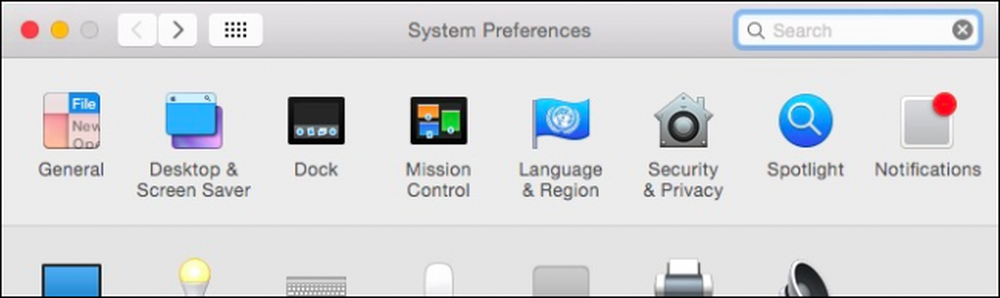 Finder tercihleri yok, ancak Finder “Sistem” in bir parçası olsa bile.
Finder tercihleri yok, ancak Finder “Sistem” in bir parçası olsa bile. Masaüstüne öğe eklemek veya kaldırmak, ya da yaylı öğeleri kapatmak veya varsayılan arama davranışınızı ayarlamak istediğinizde, Bulucu Tercihleri'ni açmayı unutmayın..
Bu makaleyi yararlı bulduğunuzu umuyoruz. Eklemek istediğiniz herhangi bir yorum veya sorunuz varsa, görüşlerinizi tartışma forumumuza bırakmanızı öneririz..




